Sebelum teman-teman menggunakan Python kita harus menginstalnya terlebih dahulu di komputer. Sekarang admin akan memberi tahu cara install python di windows.
Saat ini python memiliki 2 versi, yakni python versi 2.x dan python versi 3.x. Disini admin menggunakan python versi 3.8, karena python versi terbaru atau 3.9 masih banyak library yang belum support.

Langkah 1: Download installer python
- Buka situs resmi python di browser kalian.
- Gulir kebawah pilih python 3.8.7, karena saya menggunakan versi ini.
- Klik tautan Download Windows installer untuk mendownload. Pilih 64-bit atau 32-bit sesuai kompatibilitas komputer masing-masing.
Langkah 2: Jalankan executable installer
- Setelah mendownload, sekarang jalankan python installernya.
- Centang checkbox Install launcher for all users dan centang juga checkbox Add Python 3.8 to PATH.
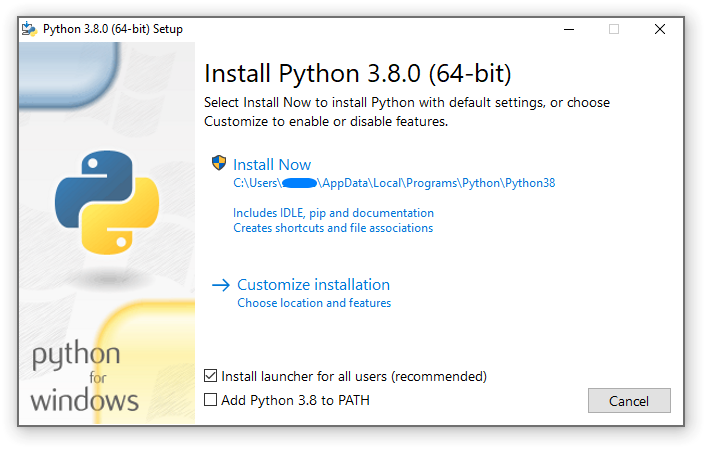
- Klik Install Now. Atau bisa klik Customize Installation untuk menyesuaikan fitur apa yang ingin diinstall.
Langkah 3: Menambahkan python environtment variable
Langkah ini opsional karena pada langkah sebelumnya atau saat tahap penginstalan sudah mencentang kotak Add Python 3.8 to PATH. Oke tidak mengapa bisa untuk mengecek apakah ada, kalau tidak ada bisa ikuti langkah ini.
Didalam start menu pencarian ketik “edit the system environment variables” setelah itu muncul kotak dialog system properties lalu klik tombol environment variable.

Tambahkan kedalam variabel Path lalu klik edit seperti gambar berikut:

Klik new untuk menambahkan variabel baru

Langkah 4: Verifikasi instalasi
Setelah langkah penginstalan sudah selesai. Kamu dapat menverifikasi apakah instalasi sukses apa tidak.
Buka command prompt, lalu ketik python dan enter

untuk melihat versi python bisa tulis perintah
python --version
Sekian pembelajaran kali ini, kita lanjut di artikel setelah ini, jadi tunggu saja ya 🙂



